스마트폰을 사용하다 보면, 대부분 뭘 증명해야 할 때,
- 중요시설물에 출입을 해야 한다던가.
- 요즘 같이 감염병 상황에서 내 출입기록을 남겨야 할 때.
- 아니면 전자 라이선스를 확인시킬 때.(운전면허증 등)
우리는 기존에 쓰던 막대 QR 말고 새로운 QR, 조금은 복잡해서 대충 보고는 위조하기 조금 번거롭게 된 것을 사용한다.
대부분 전용 앱을 실행시켜 QR코드가 삽입된 인증을 그냥 쓸 때는 모르다가, 그것을 자주 쓰게 돼서, "캡처해두고 갤러리에서 부르면 앱 실행시키는 것보다 빠르겠지"하며 캡쳐 버튼을 눌렀는데...
"보안 정책에 따라 화면을 캡처할 수 없어요", "보안 정책에 따라 화면을 캡처할 수 없습니다"라는 문구와 함께 그 화면을 캡처할 수 없는 상황에서 살짝 당황한다.
그리곤 "집에가서 다른 누구 폰으로 찍지 뭐"하면서 위로를 해 보지만 "그것도 검게 나오는 거 아냐?"라는 터무니없는 생각을 하거나...
다른 누구의 카메라로 찍는 건... 좀...
그럴 때, 컴퓨터만 있다면 우리 스스로 해결할 수 있다.
자... 해볼까!
먼저 원리를 설명하자면,
스마트폰 화면을 컴퓨터에 띄워 화면 캡쳐 소프트웨어로 예쁘게 캡처하는 것이다.
쉽겠지?
우선 작업을 도와 중 포로그램을 다운 받는다. (영어로 된 사이트니 당황하시지 말 것)
scrcpy v1.17 이란 건데, GitHub라는 사이트에 올려져 있다.
부담스러우면 포스팅 되는 날을 기준으로 최신 스크립트니 아래 링크 걸어둔 것을 이용한다.
GitHub라는 세계 많은 개발자들이 별의별 것을 취미 삼아, 베타 테스트를 위해 개발해 놓고 아무나 와서 쓰도록 하는 자유 공간이다.
그렇기에 위험하기도 하니 설명을 잘 읽고 쓰거나, 좋은 백신으로 기본적인 검사는 해두는 게 좋다.
인터넷을 따라 하는 데는 자신의 책임이 따르니...
위에 파란 링크를 따라가면 "scrcpy-win32-v1.17.zip"이나 "scrcpy-win64-v1.17.zip" 둘 중, 자신의 윈도에 맞는 것을 선택하여 다운로드한다.
요즘은 대부분 64비트이나, 간혹 32비트를 쓰는 사람도 있으니, 자신의 윈도 버전을 알아보고 선택할 것.
컴퓨터에서 외부에서 받아와야 하는 것은 끝났다.
자 이젠 컴퓨터와 스마트폰을 연결한다. 대부분 USB와 C타입 케이블이겠지만, 최신 폰을 쓰고 컴퓨터도 C타입이나 썬더볼트를 지원한다면 양쪽이 모두 C타입의 케이블을 써도 무방하다.
스마트폰에서 설정을 누른다.
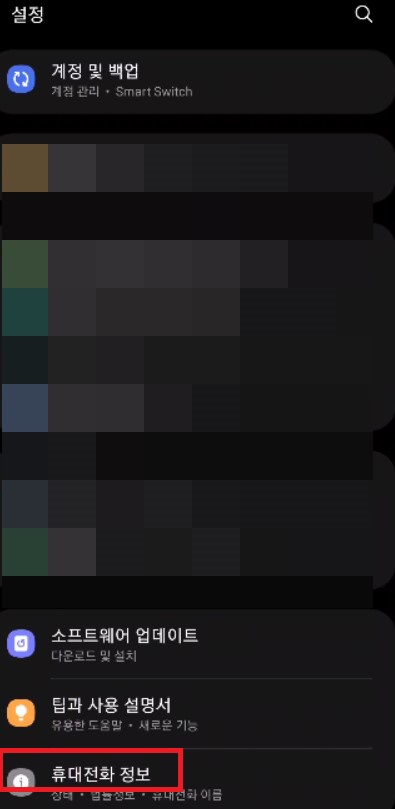
설정에서 빨간 네모 "휴대전화 정보"를 선택한다.
휴대전화 정보에서는 빨간 네모로 표시된 "소프트웨어 정보"를 선택하고,
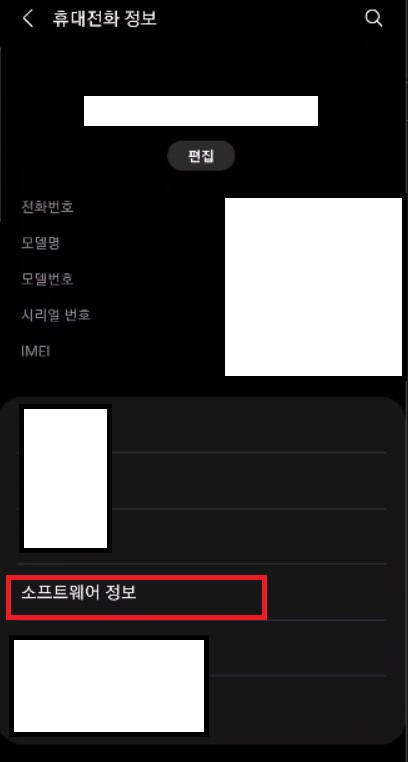
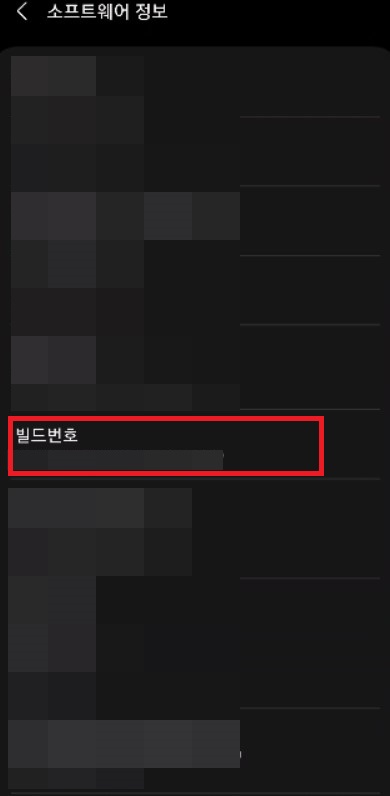
또 빨간 네모 "빌드번호"를 연속으로 계속 누르는데, 그러면 문자가 나온다 "몇 회 남았다고"
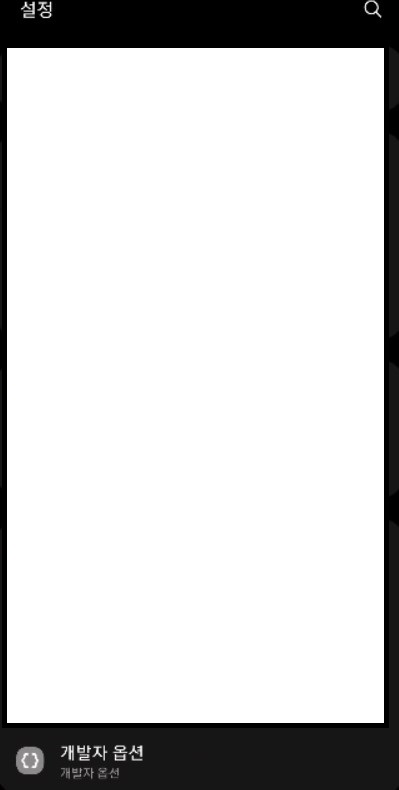
그렇게 연타를 다하고 나면, 스마트폰의 준비는 거의 끝났다.
이 정도는 까먹어서 그렇지 다 들 해보셨을 거다.
USB 디버깅 모드 활성화시키는 과정.
연타를 끝내고 설정으로 돌아오면 개발자 옵션이 생기거나, 아니면 "빌드번호" 밑에 생기기도 한다.
스마트 폰마다 다르니 그건 알아서 찾으시고,
개발자 옵션을 찾았으면
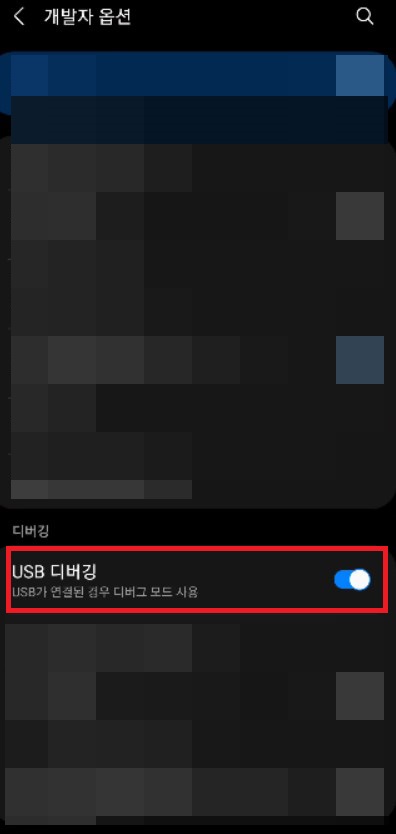
USB 디버깅을 켠다. 스마트폰은 여기까지면 준비 완료.
컴퓨터쪽 준비를 시작한다. 다운로드 받아 놓은 프로그램(스크립트)을 아무 곳에나 압축을 풀면
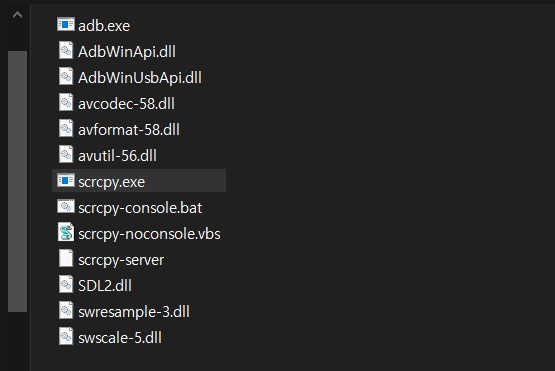
위에 보이는 파일들이 나올 텐데, 보자마자 exe파일이 있다고 열기나, 더블 클릭 마시고,
오른쪽 마우스 버튼을 클릭하면
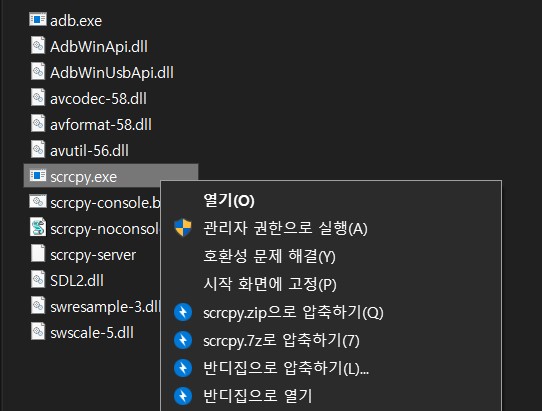
두 번째 줄 "관리자 권한으로 실행"을 클릭!!
경고창은 관리자 권한으로 실행하면 다 뜨는 거니 확인하면,
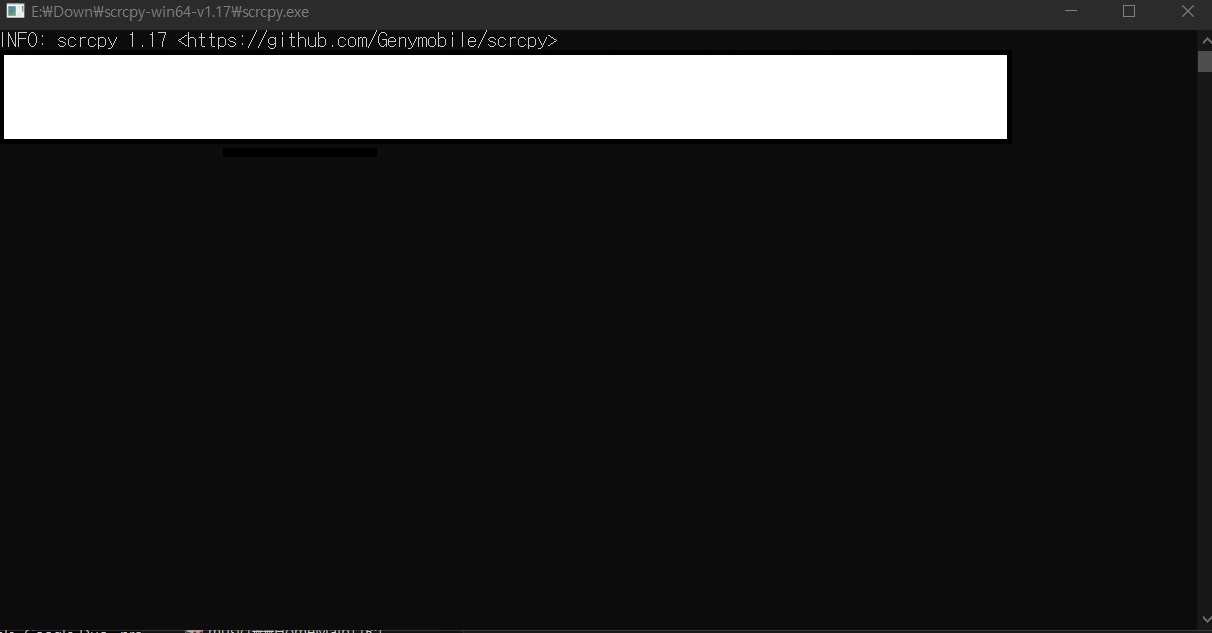
도스 창이 열리고 스크립트가 차례로 실행된다.
잠시 기다리시면, 드디어 스마트폰 크기와 똑같은 창이 컴퓨터 화면에 뜬다.
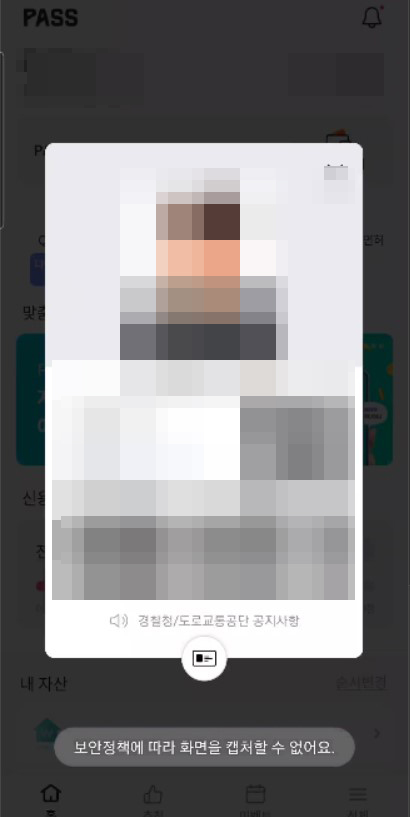
스마트폰 화면과 똑같은 미러링이라 생각하면 된다. 스마트폰 화면을 바꿔보면 컴퓨터에 뜬 화면도 동시에 바뀐다. 물론 어느 화면이든 스샷을 찍을 수 있고, 녹화도 시킬 수 있다.
컴퓨터에 기본 프램으로 설치되어 있는 캡처 프로그램으로 필요한 스마트폰 스크린을 캡처하면 원하던 화면을 얻을 수 있다.
마무리로 탐색기에 스마트폰이 떠 있으면 마우스로 끌어다 놓으면, 스마트폰에서 캡처화면을 그대로 활용할 수 있다.




댓글